[已解決] 修復三星支付不工作的完整解決方案
三星支付是過去幾年打入手機市場的突破性技術之一,與 Paypal、Google Pay 和 Apple Pay 等應用程序並駕齊驅。 然而,雖然這項技術令人興奮,但它也存在不少問題。
幸運的是,如果您在使用 Samsung Pay 應用程序時遇到問題,並且您發現自己在商店或您最喜歡的咖啡館,並且決定不工作,那麼您可以採取一些解決方案來讓事情恢復正常。
今天,我們將探索您需要知道的一切,以解決您的 Samsung Pay 無法正常工作的問題,讓您重新過上自己的生活,而不必擔心這些煩人的問題!
第 1 部分。三星支付崩潰或沒有響應
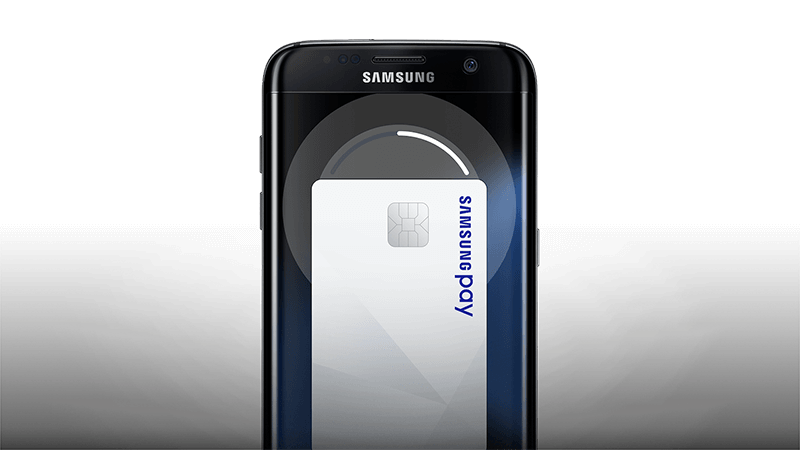
三星支付最常見的問題可能是在您嘗試使用它時崩潰,或者它只是凍結並停止響應。 正如我們上面提到的,當您嘗試支付某些東西時,這可能會非常煩人,而該應用程序將無法運行。
事實上,發生這種情況的原因有很多,可能是您的 Samsung Pay 帳戶、應用程序本身,甚至是您的 Android 設備的問題。 考慮到這一點,對於本指南的其餘部分,我們將按優先順序探索所有選項。
這意味著從小的修復開始,如果它們不起作用,然後再進行更戲劇性的修復,最終確保您擁有重新站起來所需的一切。
重置三星支付
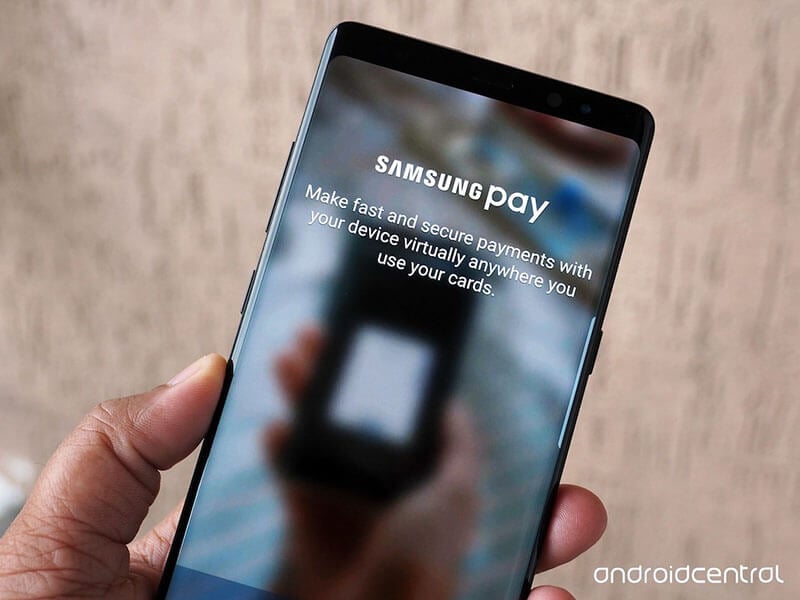
要考慮的最好和最快的解決方法是簡單地重置三星支付應用程序,看看這是否能解決三星支付在安卓系統上崩潰的問題。 如果應用程序遇到小故障或錯誤,這可能是讓事情再次順利運行的好方法。
以下是如何通過重置停止三星支付不斷崩潰的錯誤;
- 打開 Samsung Pay 應用程序並單擊設置選項
- 點擊三星支付框架
- 輕觸強制停止以關閉服務,然後再次按下以確保
- 點擊存儲選項,然後點擊清除緩存
- 點擊管理存儲 > 清除數據 > 刪除
這將清除您的應用程序的緩存,並允許您重新開始,同時希望消除您的應用程序遇到的任何錯誤或故障。
在 Samsung Pay 中添加支付卡
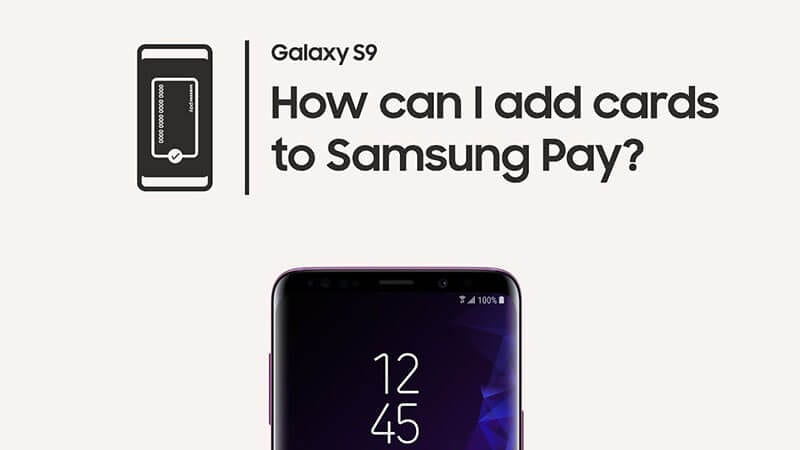
該應用程序可能崩潰的另一個原因,尤其是在您實際嘗試付款的情況下,可能是與您的信用卡或借記卡帳戶的連接。
如果應用程序無法訪問您的帳戶進行付款,這可能會導致應用程序崩潰。 解決此問題的最佳方法是將您的支付卡信息輸入您的 Samsung Pay 帳戶以刷新連接並確保一切都已授權。
- 在手機上打開 Samsung Pay 應用程序
- 單擊主頁或電子錢包頁面中的“+”按鈕
- 點擊添加支付卡
- 現在按照屏幕上的說明將您的卡詳細信息添加到應用程序
- 完成後,保存您的詳細信息,您應該可以使用該應用程序了
修復固件損壞
如果上述方法不起作用,則表明您的 Android 設備的實際固件及其操作系統可能存在問題。 這意味著您將需要修復您的 Android 設備以使系統正常運行以正常運行該應用程序。
幸運的是,當使用 DrFoneTool – System Repair (Android) 等軟件時,可以快速完成此操作。 這是一個強大的 Android 恢復程序,旨在修復您的 Android 固件可能遇到的任何錯誤,以確保您的所有應用程序正常運行。

DrFoneTool – 系統修復 (Android)
修復三星支付的Android修復工具無法正常工作
- 該軟件受到全球超過 50 多萬人的信任
- 支持超過 1,000 多種獨特的 Android 設備、型號和運營商變體
- 輕鬆成為目前可用的最用戶友好的 Android 修復工具
- 任何工具中成功率最高的工具之一
- 幾乎可以解決您的設備遇到的任何固件問題
這是一個完整的分步指南,可幫助您在嘗試修復 Samsung Pay 已停止工作問題時獲得最佳修復體驗。
步驟一 前往 Wondershare 網站並將 DrFoneTool – 系統修復 (Android) 軟件下載到您的 Mac 或 Windows 計算機。 按照屏幕上的說明安裝軟件。 然後,打開軟件,進入主菜單。

步驟二 通過 USB 數據線將您的 Android 設備連接到計算機,軟件會在連接時通知您。 發生這種情況時,選擇修復選項,然後選擇左側的 Android 修復選項。 單擊開始以開始該過程。

步驟三 使用下拉菜單填寫這些框,以確保有關您設備的所有信息(包括品牌、型號和運營商)都正確無誤。 單擊下一步繼續。

第四步 現在按照屏幕上的說明將手機置於下載模式。 這可能因您擁有的 Android 設備類型而異,因此請確保您正確閱讀了這一點。 幸運的是,所有說明都顯示在屏幕上。

第五步 單擊下一步後,修復過程將開始! 您需要做的就是坐下來等待它發生,其時間會因您擁有的設備和操作系統而異。 確保您的手機保持連接,並且您的計算機保持開啟狀態。

您可以使用流程欄跟踪流程。

第六步 該軟件現在將自動將固件修復安裝到您的設備上。

該過程完成後,您將收到通知,您可以在其中斷開手機,重新安裝 Samsung Pay 應用程序,然後開始使用它而不會出現問題!
第 2 部分。三星支付中的交易錯誤
嘗試使用 Samsung Pay 應用程序時您可能面臨的另一個常見問題是您的卡或您正在使用的設備存在問題,但與我們上面列出的方式不同。 在以下部分中,我們將更詳細地探討這一點。
2.1 確保信用卡或借記卡正常

一個問題可能是您的發卡機構或銀行出現問題,這就是您的 Samsung Pay 應用程序無法運行的原因。 發生這種情況的原因有很多,但我們將探討其中的一些原因,讓您了解要查找的內容。
- 檢查您的借記卡或信用卡是否未過期
- 致電您的銀行,看看您的帳戶是否有任何問題
- 確保您的帳戶中有足夠的資金進行交易
- 確保您的帳戶沒有任何限製或阻塞以防止購買
- 確保您的卡已激活,尤其是在您使用新卡時
2.2 進行交易時將手機放在正確的位置
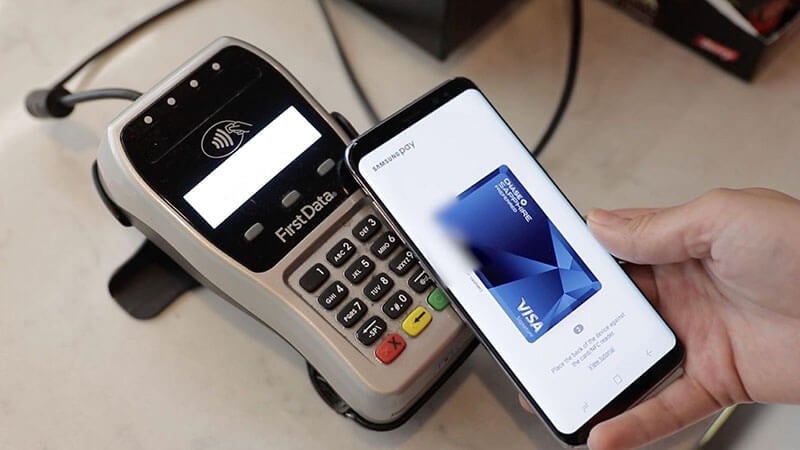
Samsung Pay 的工作方式是在您的手機中使用一種稱為 NFC 或近場通信的技術。 這是一項無線功能,可通過手機將您的付款詳細信息安全地發送到刷卡機。
為防止發生 Samsung Pay 無法正常工作的錯誤,請確保在購買時將手機放在刷卡機上的正確位置。 這通常位於手機屏幕朝上的背面,但請檢查您的特定設備規格以確定。
2.3 確保 NFC 功能已激活且正常
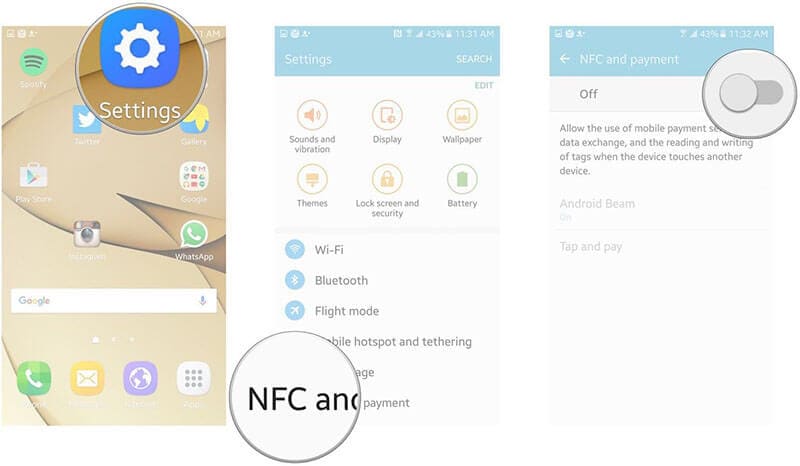
如上所述,您需要確保設備的 NFC 功能已實際切換並正常工作,以確保您可以使用 Samsung Pay 應用程序。 這意味著檢查您的設置並打開該功能。 這是方法(或使用圖片中的上述方法)
- 從手機頂部向下滑動通知欄以顯示快速設置菜單
- 點擊 NFC 圖標以確保此設置為綠色並已啟用
- 嘗試使用 Samsung Pay 進行購買
2.4 避免使用厚殼

在某些情況下,如果您在手機上使用厚殼,這可能會阻止 NFC 信號通過並連接到您嘗試使用的支付機器。 如果您使用的是高質量的保護套,情況尤其如此。
如果您在付款時遇到問題並且 Samsung Pay 沒有響應,請嘗試在購買時取下保護套,以確保您允許您的設備進行連接。
2.5 檢查互聯網連接

要使 Samsung Pay 應用程序正常工作,您需要確保您的設備已連接到互聯網,以便將付款信息發送到您的帳戶或從您的帳戶發送付款信息。 考慮到這一點,檢查您的互聯網連接是否正常總是一個好主意。
- 如果使用 Wi-Fi 連接,請確保您的設備已連接且設備正常工作
- 確保您的網絡數據設置已開啟
- 檢查您的漫遊設置以了解這些設置是否有效
- 嘗試在瀏覽器上加載網頁以確保您已連接到互聯網
2.6 檢查指紋問題

Samsung Pay 的主要安全功能之一是指紋傳感器,可確保您是使用該應用程序進行付款的人,而不是小偷或其他人在使用您的設備。 如果您的 Samsung Pay 應用程序無法運行,這可能是問題所在。
如果您使用指紋解鎖手機,請鎖定手機並嘗試解鎖以確保指紋傳感器正常工作。 如果沒有,請進入“設置”菜單並再次添加您的指紋,然後嘗試使用新指紋再次進行購買。
最新文章

